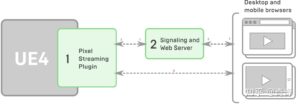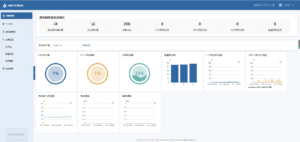关于实时渲染流程的实现方法,像素流搭建步骤
实时渲染在不同的场景和语境中具体指向有所不同,本文所描述的实时渲染流程是类似UE4像素流技术的,大型软件流送传输技术。即将UE\Unity、CAD\3Dmax等3D程序,放在服务器上,在接收到用户端的指令后借助服务器的算力,完成计算并将结果重新编码以画面流的方式传回终端用户侧设备。
其实UE和unity针对这种场景都提出了理论上的技术方案,但这个方案需要对UE比较熟悉,而且需要自己来完成这个过程的搭建,还需要在实际应用中的多并发、负载均衡、在不同设备浏览器等下的兼容性、画面的多清晰度展示等等其他问题。参考UE官方的资料,实现实时渲染过程步骤如下:
1、确定电脑或者服务器软硬件符合像素流技术的要求
1)像素流送插件只能在运行Windows操作系统的电脑上编码视频,对电脑的GPU硬件还有一定要求。
2)安装node.js – 如果电脑上尚未安装 node.js,则需要下载并安装。
3)打开网络端口- 必须打开本地网络上的以下端口进行通信:80、888。如需修改默认端口,则需要查看参考文件
4)停止其他web服务器 – 如果电脑正在运行其他Web服务器,则将其停止。
5)IP地址- 需要知悉电脑的IP地址。
2、准备虚幻引擎应用程序
1)在这个步骤中将为项目创建一个standalone可执行文件。
只有将项目作为打包应用程序运行时或使用 Standalone Game 选项在虚幻引擎中启动时才能使用像素流送插件。
在虚幻编辑器中打开项目——》在虚幻编辑器的主菜单中选择 编辑(Edit) > 插件(Plugins)——》在 图像(Graphics) 下找到 像素流送(Pixel Streaming) 插件并勾选 启用(Enabled) 框——》点击 是(Yes) 确认——》点击 立即重启(Restart Now) 重启项目并应用修改——》返回虚幻编辑器,从主菜单中选择 编辑(Edit) > 项目设置(Project Settings)——》在主菜单中选择 编辑(Edit) > 编辑器偏好(Editor Preferences…)——》在 关卡编辑器(Level Editor) > 播放(Play) 中找到 额外启动参数(Additional Launch Parameters) 设置,并将其值设为 -AudioMixer -PixelStreamingIP=localhost -PixelStreamingPort=8888——》打包Windows项目。从虚幻编辑器的主菜单中选择 文件(Files) > 打包项目(Package Project) > Windows > Windows (64-bit)——》在项目找打开虚幻引擎放置项目打包版本的文件夹,点击 选择文件夹(Select Folder)——》虚幻编辑器将开始打包进程——》打包进程完毕后,前往上方第6步中选择的文件夹。将找到一个名为 WindowsNoEditor 的文件夹——》每次启动打包应用程序时,均需要传递与第9步中一样的命令行标签(也可以设置快捷方式)——》在打包的standalone虚幻引擎应用程序中启用像素流送插件后,即可开始流送渲染帧和音频
3、启动服务器
在这个步骤中将开启网络服务,在虚幻引擎应用程序和客户端浏览器间建立点对点的连接。在虚幻引擎安装文件夹中,在 Engine/Source/Programs/PixelStreaming/WebServers/SignallingWebServer 中找到信令服务器的路径。
运行 run.bat 文件开启信令服务器。首次运行服务器时其将下载需要的所有依赖性。服务器启动,能够接收连接后,控制台窗口中将出现以下命令行:
现在用上一段中创建的快捷方式来启动虚幻引擎应用程序。
为便于使用,打包虚幻引擎应用程序时这些服务器也会被复制到包含打包可执行文件的文件夹中。他们位于上述路径下的 Engine 子文件夹中。可从该处启动服务器,而非从虚幻引擎安装文件夹中启动。
须注意:如要修改这些文件夹中的任意文件(尤其是信令和Web服务器的播放器页面或配置文件),需要在原始位置中进行修改,如果在打包文件夹中进行修改,下次打包应用程序时修改可能会被覆盖。
当虚幻应用程序运行连接到信令服务器和Web服务器时,应该可以在信令和Web服务器打开的控制台窗口中看到以下输出行:
Streamer connected: ::1
这说明虚幻引擎应用程序已经启用了像素流送插件,前端信令和Web服务器也已准备好将客户端连接到虚幻引擎应用程序。
如有必要,你可以分别中断并重启虚幻引擎应用程序及信令和Web服务器。只要它们同时运行,就能够自动重连。
此时必要的设置均已在电脑上完成。现在只需连接到浏览器。
4、连接!
在该步骤中将把多个不同设备上运行的网络浏览器连接到像素流送播放。
在运行虚幻引擎应用程序的电脑上按下Alt+Tab组合键,将聚焦从虚幻引擎应用程序上移开,然后启动一个支持的Web浏览器(Google Chrome和Mozilla Firefox是不错的选择)。
在地址栏中导航至 http://127.0.0.1。这是本地机的IP地址,因此请求应由信令服务器进行处理:
点击页面进行连接,然后再次点击”播放(Play)”按钮开始流送。
现在便会连接到应用程序,渲染输出将流入播放器Web页面中:
默认的播放器页面已进行设置,将把键盘、鼠标和触控屏输入发送到虚幻引擎,以便控制应用程序并前往各处,就像直接在应用程序进行控制一样。
点击窗口右侧的 + 按钮,展开流送控制的一些内置选项。
如果以上4步都顺利进行下来就可以实现单路实时渲染效果,但这个过程可能存在很多问题,而且这个只是实现了实时渲染的效果。从产品角度来说其实还有很多需要完善的,只是个技术雏形。而且对于UE等不熟悉或者不懂技术的人员来说还是有很的难度。那有没有什么便捷的方式,让小白也可以快速上手实现各类3D应用软件程序的实时渲染呢?
点量云实时渲染系统以可视化的界面,简单几步即使小白也可以实现对想要流化的程序进行渲染的目的。
1、准备能正常运行3D程序的服务器,
2、在服务器上安装想要实时渲染的程序和点量云系统(可按照教程自己快速安装,也可我方远程提供协助)
3、将3D程序的存储位置添加到点量云系统中,点击按钮生成终端可访问的
URL地址。
4、将该URL地址发给用户,用户在普通电脑、手机、平板等设备中通过浏览器直接打开就可以实时交互。而且体验和本地安装程序效果一样,而且不仅仅是UE4程序,Windows下的大部分程序都可以实现流化处理。
欢迎转载,转载请注明来源于点量软件官方博客,多谢合作!